Kā labot Jums nav atļaujas saglabāt šajā vietā operētājsistēmā Windows

Kad Windows parāda kļūdu “Jums nav atļaujas saglabāt šajā vietā”, tas neļaus jums saglabāt failus vajadzīgajās mapēs.
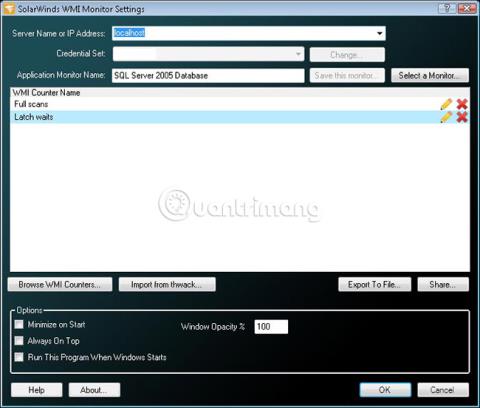
Windows Management Instrumentation jeb WMI ir tehnoloģija, kas ļauj vieglāk pārvaldīt Microsoft Windows serverus un darbstacijas. Tas apkopo un ziņo par datora konfigurācijas informāciju, izmantojot standarta saskarni. Papildus konfigurācijas informācijas skatīšanai WMI var arī manipulēt ar Windows datoriem, iestatot datora konfigurāciju. WMI nav konfigurācijas rīks, bet gan ietvars atsevišķu Windows datoru attālinātai apskatei un konfigurēšanai. Pirms WMI ieviešanas 90. gadu vidū Windows datoru attālināta pārvaldība bija ļoti grūts uzdevums. Pirmās WMI ieviešanas iespējas bija diezgan ierobežotas, taču tas ir mainījies, iekļaujot atbalstu visdažādākajām aparatūras un programmatūras konfigurācijām.
WMI ir ļoti līdzīgs tīkla pārvaldības protokolam, ko pazīst lielākā daļa Wiki.SpaceDesktop: SNMP. Tāpat kā SNMP, WMI atrodas starp pārvaldības lietojumprogrammām, skriptiem un konfigurācijas iestatījumiem serverī. Tomēr atšķirībā no SNMP WMI tika izstrādāts no paša sākuma, lai atbalstītu daudzus konfigurācijas vienumus. Tas nozīmē, ka WMI var ziņot un kontrolēt sarežģītus Windows konfigurācijas vienumus, piemēram, pievienošanas punktus. Populārākie WMI rīki ir sadalīti divās kategorijās: pārlūkprogramma un manipulators. Kā norāda nosaukums, pārlūkprogramma tiek izmantota, lai pārlūkotu WMI objektus, un manipulators tiek izmantots, lai veiktu izmaiņas. Ir neskaitāmi WMI rīki, taču tālāk norādītās piecas ir labākās iespējas.
5 populārākie WMI rīki

Solarwinds Free WMI monitors uzrauga jebkuru Windows lietojumprogrammu vai serveri, sniedzot jums reāllaika veiktspējas ieskatu. Varat izmantot kopienas izstrādātas, iebūvētas vai pielāgotas veidnes, lai sāktu izsekošanu tūlīt pēc lejupielādes. WMI Monitor ātri un vienkārši sniedz pārskatu par servera un lietojumprogrammu veiktspēju, izmantojot jaunu darbvirsmas informācijas paneli. Izmantojot iebūvēto WMI pārlūkprogrammu, varat modificēt vai izstrādāt savas lietojumprogrammu veidnes — vairs nav jāraksta WMI skripti.
Solarwinds piedāvā arī lielisku pamācību par WMI monitora konfigurēšanu un lietošanu:
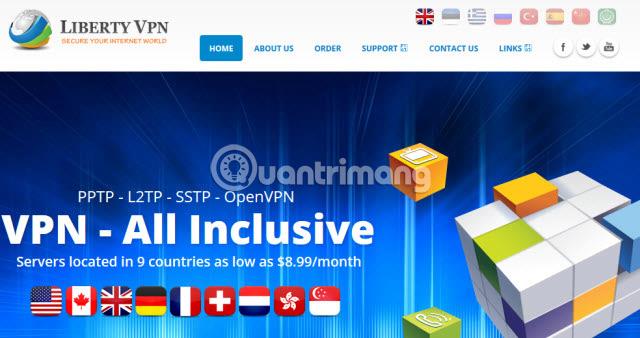
CodePlex izplatītais WMI Explorer ir rīks, kuru mīl daudzi. Tā piedāvā modernu, intuitīvu saskarni. Šis rīks atklāj WQL vaicājumu, lai iegūtu atlasītos objektus vai rekvizītus, kā arī ģenerē skriptus, lai nodrošinātu lietotājam atbilstošo Powershell/VBScript to iegūšanai. Tas var būt īpaši noderīgi, strādājot ar Windows sistēmas daļām, kuras Powershell vēl nav iekļautas Cmdlets. Viena no lietām, kas daudziem cilvēkiem patīk šajā WMI Explorer, ir tā, ka tas ir bezmaksas, tāpēc varat to instalēt, kā vēlaties, neuztraucoties par licences iegādi.

Lai gan tas nav bezmaksas, Sapien's WMI Explorer atklāj dažas ļoti jaukas funkcijas, kuru CodePlex WMI Explorer nav. Lielisks piemērs ir integrētā Technet poga, kas veiks jūsu izvēlētā WMI objekta meklēšanu, izmantojot Technet. Lietotāja interfeiss ir arī nedaudz intuitīvāks, cilnēs apakšā ir redzams Powershell un VBScript kods, lai izgūtu atlasīto vienumu, kā arī iegulta Powershell konsole eksperimentēšanai ar pārlūkprogrammu. Šķiet, ka arī lietotāja saskarne ir veidota pēc jaunajām Microsoft Office izvēlnēm, kas balstītas uz lenti, padarot saskarni pazīstamāku.

Marc van Orsouw WMI Explorer lielā priekšrocība ir tā, ka tas ir pilnībā balstīts uz Powershell. Tas nozīmē, ka tā darbosies Windows Server 2008 vai jaunākās operētājsistēmās bez instalēšanas. Tā var būt liela priekšrocība, ja vēlaties ievietot WMI Explorer visās savās sistēmās vai vienkārši vēlaties to ātri izmantot, neveicot sarežģītu instalēšanas procesu. Tas ir diezgan specifisks salīdzinājumā ar dažām citām opcijām, taču tas ir noderīgi, ja vienkārši vēlaties ātri atrast WMI objektu Powershell skriptam.
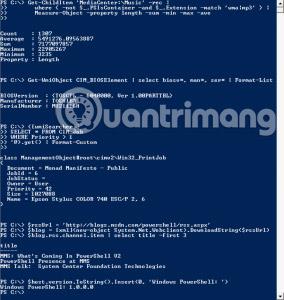
Pārrunātie rīki ir vērsti uz WMI objektu atrašanu, taču Powershell ir īpašs, jo palīdz manipulēt ar jau atrastajiem objektiem. Par to liecina ciešā integrācija starp Powershell un citiem WMI Explorers. Apvienojot to ar informāciju par rekvizītiem no viena no WMI Explorers, Powershell ir vienkāršākais veids, kā piekļūt pamatā esošajiem datiem no lokālā vai attālā WMI veikala.
Administratoriem netrūkst pa rokai pieejamu rīku darbam ar WMI objektiem. Windows pasaulē WMI bieži aizstāj SNMP kā konfigurācijas informācijas izsekošanas protokolu. Iespēja viegli skatīt informāciju par attālo sistēmu un apvienot to ar centralizētu administrēšanas programmatūru padara WMI par svarīgu administratora rīku komplekta sastāvdaļu.
Redzēt vairāk:
Kad Windows parāda kļūdu “Jums nav atļaujas saglabāt šajā vietā”, tas neļaus jums saglabāt failus vajadzīgajās mapēs.
Syslog Server ir svarīga IT administratora arsenāla sastāvdaļa, it īpaši, ja runa ir par notikumu žurnālu pārvaldību centralizētā vietā.
Kļūda 524: iestājās taimauts ir Cloudflare specifisks HTTP statusa kods, kas norāda, ka savienojums ar serveri tika slēgts taimauta dēļ.
Kļūdas kods 0x80070570 ir izplatīts kļūdas ziņojums datoros, klēpjdatoros un planšetdatoros, kuros darbojas operētājsistēma Windows 10. Tomēr tas tiek parādīts arī datoros, kuros darbojas operētājsistēma Windows 8.1, Windows 8, Windows 7 vai vecāka versija.
Nāves zilā ekrāna kļūda BSOD PAGE_FAULT_IN_NONPAGED_AREA vai STOP 0x00000050 ir kļūda, kas bieži rodas pēc aparatūras ierīces draivera instalēšanas vai pēc jaunas programmatūras instalēšanas vai atjaunināšanas, un dažos gadījumos kļūdas cēlonis ir bojāts NTFS nodalījums.
Video plānotāja iekšējā kļūda ir arī nāvējoša zilā ekrāna kļūda. Šī kļūda bieži rodas operētājsistēmās Windows 10 un Windows 8.1. Šajā rakstā ir parādīti daži veidi, kā novērst šo kļūdu.
Lai paātrinātu Windows 10 sāknēšanu un samazinātu sāknēšanas laiku, tālāk ir norādītas darbības, kas jāveic, lai noņemtu Epic no Windows startēšanas un neļautu Epic Launcher palaist operētājsistēmā Windows 10.
Failus nevajadzētu saglabāt darbvirsmā. Ir labāki veidi, kā saglabāt datora failus un uzturēt kārtīgu darbvirsmu. Nākamajā rakstā tiks parādītas efektīvākas vietas, kur saglabāt failus operētājsistēmā Windows 10.
Lai kāds būtu iemesls, dažreiz jums būs jāpielāgo ekrāna spilgtums, lai tas atbilstu dažādiem apgaismojuma apstākļiem un mērķiem. Ja jums ir nepieciešams novērot attēla detaļas vai skatīties filmu, jums jāpalielina spilgtums. Un otrādi, iespējams, vēlēsities arī samazināt spilgtumu, lai aizsargātu klēpjdatora akumulatoru.
Vai jūsu dators nejauši pamostas un tiek parādīts logs ar uzrakstu “Pārbauda atjauninājumus”? Parasti tas ir saistīts ar programmu MoUSOCoreWorker.exe — Microsoft uzdevumu, kas palīdz koordinēt Windows atjauninājumu instalēšanu.








